Deși Mac este considerat a fi una dintre cele mai puternice mașini, devine lent și lent cu timpul. Sunteți îngrijorat de degradarea performanței dispozitivului dvs., iată câteva motive și posibile remedieri care vă pot ajuta să mențineți viteza și sănătatea generală a dispozitivului dvs.
Dacă vă întrebați „Cum să accelerezi Mac?”. Consultați tutorialul nostru pentru a afla câteva sfaturi utile pentru a vă accelera sistemul de operare Mac și a-i îmbunătăți performanța.
De ce Mac-ul tău funcționează lent | Puține Motive Importante
- Spațiul redus pe hard disk poate fi unul dintre factorii integranți pentru viteză redusă și performanță degradată a sistemului.
- Software învechit.
- Resurse de sistem supraîncărcate.
- Imagini fantastice care vizează doar aspectul vizual.
Sfaturi și metode importante pentru a accelera Mac:
Ești enervat de viteza lentă de rulare a mac-ului tău? Vrei să o faci să funcționeze ca o mașină nouă? Sfaturile simple discutate aici vă vor ajuta să-i recăpătați viteza pierdută și să-i creșteți viteza de execuție și eficiența în cel mai scurt timp.
- Scăpați de fișierele mari și de resturile de sistem
- Scapa de extensiile de browser nedorite
- Verificați efectele vizuale
- Ștergeți în mod regulat memoria cache a sistemului
- Gestionați elementele de pe desktop
- Păstrați o evidență a articolelor dvs. de pornire
- Uitați-vă la aplicații care necesită resurse
- Dezinstalați aplicațiile nedorite și învechite
- Gestionați-vă galeria foto
- Goliți dosarul de descărcări și coșul de gunoi
- Actualizați-vă dispozitivul în mod regulat
Deci, acum că sunteți conștient de unele dintre zonele problematice, să le discutăm pe scurt una câte una.
1. Scapa de extensiile de browser nedorite
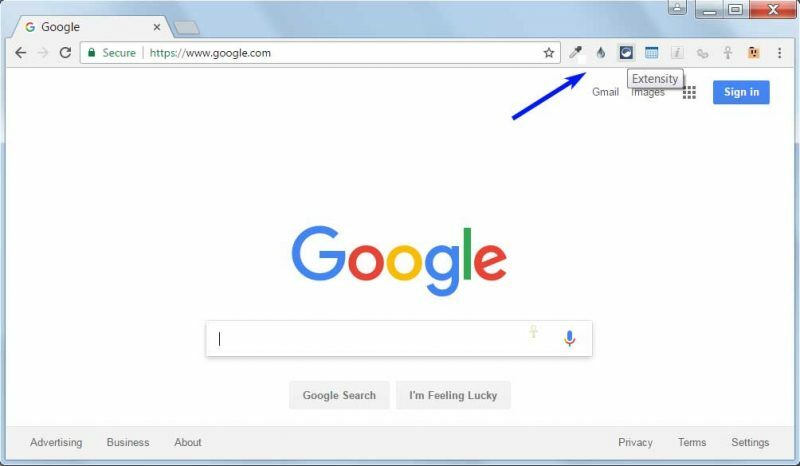
În efortul de a ne simplifica sarcina, deseori ne încărcăm browsere web cu mai multe extensii și suplimente. Mai mult decât să sporească eficiența sistemului, acesta îl face supraaglomerat și degradează viteza de navigare.
A scăpa de extensiile nedorite este întotdeauna o idee bună pentru a face mac-ul să ruleze mai repede.
2. Verificați efectele vizuale
Prea multe efecte vizuale se adaugă aspectului general și îl fac să arate frumos, dar pune, de asemenea, un stres inutil asupra resurselor sistemului. Dacă vă întrebați cum să accelerați dispozitivul dvs. Mac, încercați să reduceți efectele vizuale pentru a preveni încetinirea. Iată cum o poți face:
- Pentru a începe cu Faceți clic pe fila System Preference.
- Alegeți Dock.
- Din lista de elemente afișate, debifați opțiunile Mărire, Ascundere și afișare automată a aplicațiilor de andocare și Animare.
- Apoi faceți clic pe „Minimizarea ferestrelor folosind” și dezactivați efectul Genie și setați efectul de scară.
3. Ștergeți în mod regulat memoria cache a sistemului
Fișierele cache sunt folosite pentru a accelera anumite procese ale dispozitivului dvs., dar cu timpul vă umplu spațiul de stocare și, în loc să sporească viteza, fac dispozitivul să fie lent și lent. Astfel, sistemul de curățare Cache este o activitate esențială dacă doriți să vă bucurați de lucrul neîntrerupt și accelerați Mac OS.
Citeste mai mult: Cum să ștergeți memoria cache în browserele Chrome, Firefox, Safari și IE
4. Gestionați-vă elementele de pe desktop
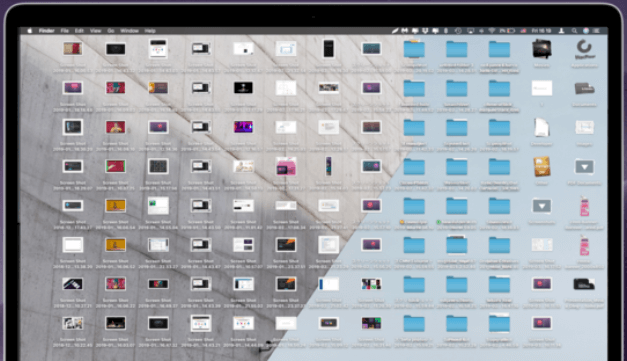
Dezordinea de pe desktop poate fi un alt motiv pentru care Mac-ul tău rulează lent. Stocarea unui număr mare de articole pe spațiul desktop pune presiune nedorită asupra memoriei RAM și a spațiului de stocare. Experții recomandă asta dacă doriți accelerați și faceți-vă mac-ul să ruleze mai repede este esențial să dezordineți și să vă organizați corect desktopul.
Utilizați folderele adecvate pentru a sorta și plasa diverse documente, fotografii și fișiere într-un mod organizat. În afară de aceasta, puteți lua în considerare și ștergerea fișierelor nedorite și inutile pentru a îmbunătăți viteza și eficiența generală a dispozitivului dvs.
Citeste mai mult: Cel mai bun software de distrugere a fișierelor pentru Mac
5. Scăpați de fișierele mari și de resturile de sistem
Dacă vă confruntați cu performanța lentă a computerului dvs. Mac, atunci probabil că este timpul să efectuați o curățare a sistemului pentru a face mac-ul să funcționeze mai repede. Puteți alege să o faceți manual, dar experții recomandă utilizarea cel mai bun aparat de curățat mac software pentru rezultate precise și eficiente.
Fișierele mari, memoria cache de sistem, fișierele ascunse și învechite, jurnalele de sistem și widget-urile sunt câteva elemente proeminente pe care ar trebui să le căutați în timp ce efectuați o curățare a sistemului.
Dacă doriți să ștergeți fișiere și documente mari, pur și simplu deschideți Meniu Apple> Despre acest Mac> Stocare> Gestionare> Documente. Aici veți vedea liste detaliate cu toate documentele împreună cu spațiul pe care acestea îl ocupă pe dispozitivul dvs. Examinați-le și scăpați de fișierele voluminoase.
De asemenea, puteți utiliza software dedicat, cum ar fi MacKeeper, pentru a vă curăța hard disk-ul, făcând mac-ul să funcționeze mai repede.
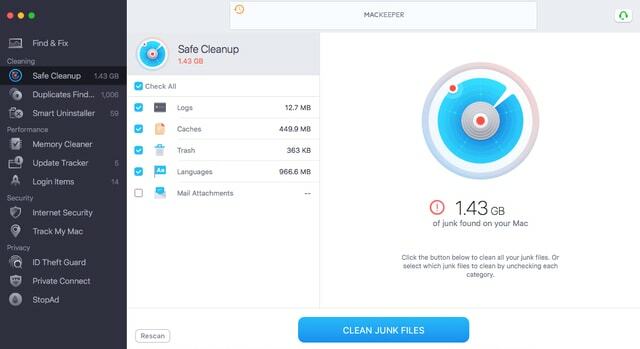
De ce să alegeți MacKeeper?
- MacKeeper este un instrument excelent care vă poate ajuta să vă curățați computerul în câteva secunde.
- Acesta va îmbunătăți performanța sistemului dvs. într-o mare măsură.
- Pentru securitate, are un antivirus încorporat care protejează datele de amenințări și atacuri de tip phishing.
- Software-ul oferă o experiență de utilizator neîntreruptă, deoarece oprește reclamele în browser.
- Puteți dezinstala aplicațiile nefolosite cu doar un clic.
Citeste mai mult: Cele mai bune sfaturi pentru a accelera computerul cu Windows 10
6. Ține o evidență a articolelor tale de pornire
Gestionați-vă elementele de pornire pentru a vă bucura de un răspuns rapid și timp de încărcare. Un număr limitat de elemente de pornire vă ajută să vă faceți Mac-ul mai rapid și să vă asigurați o pornire ușoară a dispozitivului. Pentru a verifica elementele de pornire, puteți urma pași simpli:
- Pentru a începe cu deschis „Preferințe de sistem”, apoi alegeți Utilizatori și grupuri, apoi selectați numele dvs. de utilizator.
- În pasul următor, faceți clic pe lista de elemente de pornire și eliminați toate elementele inutile din ea.
- Pentru a elimina orice program nedorit, faceți clic pe butonul ”-” buton.
7. Uitați-vă la aplicații care au nevoie de resurse
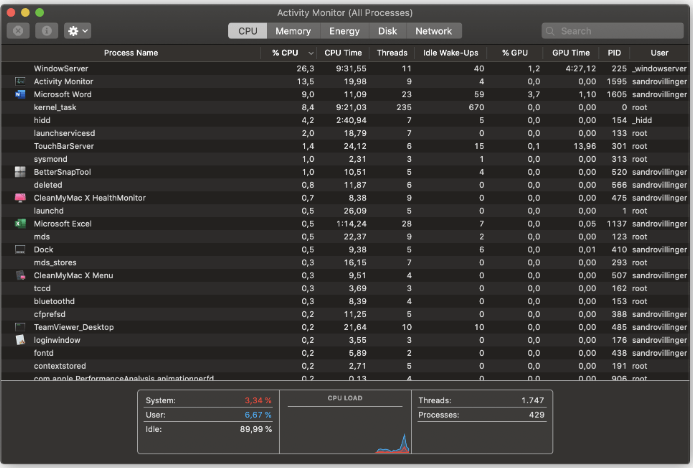
Din numărul „n” de aplicații instalate pe Mac, există câteva care mănâncă și consumă o mare parte din resursele sistemului. Dacă vrei să-ți faci mac-ul mai rapid și să te bucuri de o viteză optimă, atunci trebuie să fii cu ochii pe astfel de aplicații.
Monitorul de activitate este un astfel de instrument care vă va ajuta să vă gestionați resursele dispozitivului, inclusiv:
- Energie
- Utilizarea discului.
- Memorie
- CPU și
- Utilizarea rețelei.
Monitorul de activitate afișează o listă bine detaliată a tuturor aplicațiilor de sistem împreună cu resursele pe care le consumă. Puteți să vă referiți la el pentru a identifica toate aplicațiile care necesită resurse. Pur și simplu faceți clic pe aplicație și eliminați-o făcând clic pe butonul „X” de lângă ea.
8. Dezinstalați aplicațiile nedorite și învechite
Adesea se întâmplă ca sistemul nostru să fie inundat cu mai multe aplicații nedorite și învechite. Un punct important de remarcat aici este că simpla mutare a aplicației în coșul de gunoi nu vă va ajuta, ar trebui dezinstalați aplicația nedorită corect pentru a elibera spațiu de stocare pe disc.
Aici ar trebui să luați în considerare, de asemenea, toți agenții de lansare și agenții de fundal pentru a preveni încetinirea și îmbunătățirea vitezei generale.
9. Gestionați-vă galeria foto
Dacă încă vă întrebați cum să vă accelerați Mac-ul, atunci probabil că este timpul să vă gestionați galeria foto într-un mod organizat. Fotografiile și videoclipurile similare și duplicate consumă bucăți valoroase de memorie RAM, făcându-le lentă și lent.
Este întotdeauna recomandabil să căutați fotografii duplicate și să le ștergeți pentru a îmbunătăți viteza generală a dispozitivului dvs.
Puteți decide fie să o faceți manual, fie să optați pentru un instrument dedicat, cum ar fi Gemeni 2 pentru a finaliza sarcina pentru tine.
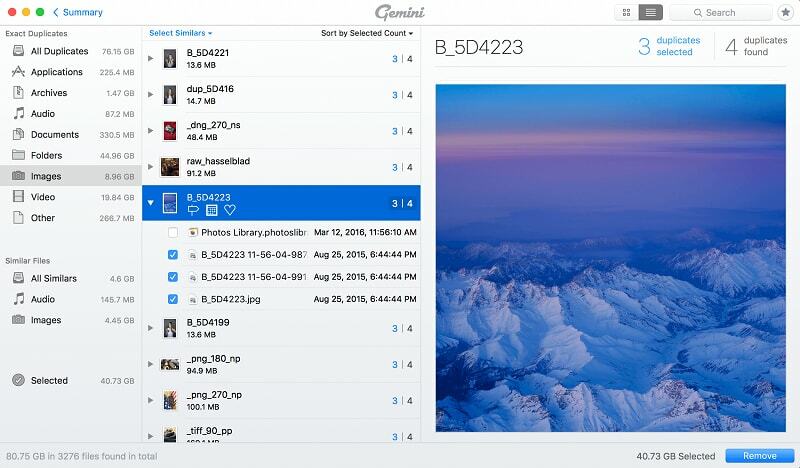
Gemeni 2 este foarte recomandat de experți, deoarece oferă o modalitate simplă, dar eficientă, de a vă menține organizată galeria foto. În afară de aceasta, vă ajută și să eliberați spațiu de stocare prin identificarea și eliminarea fotografiilor și videoclipurilor duplicate și similare.
10. Goliți dosarul de descărcări și coșul de gunoi
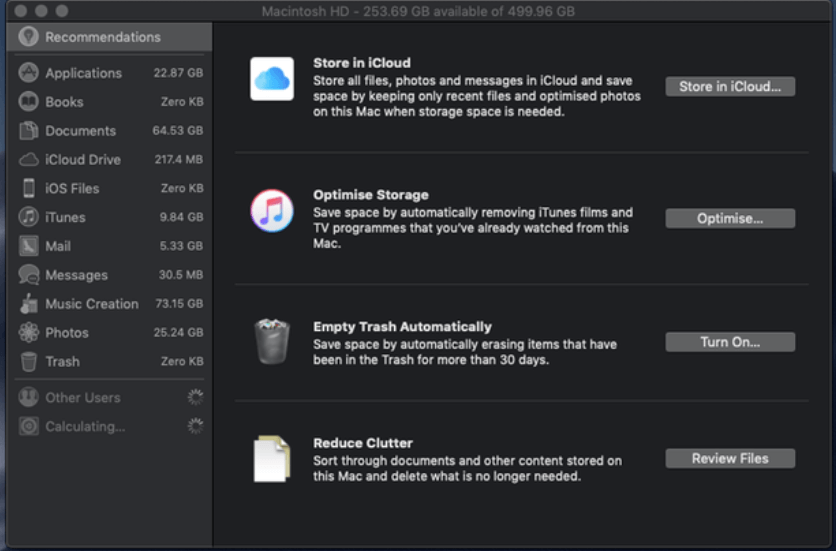
Un alt mod util de a sporește performanța dispozitivului tău este să golești din când în când folderul de descărcare și coșul de gunoi. Pentru a goli coșul de gunoi, faceți clic dreapta pe pictograma folderului și selectați opțiunea Goliți gunoi.
Dacă intenționați să vă gestionați folderul Descărcare, urmați acești pași:
- Deschideți folderul Descărcare din Dock.
- În pasul următor, faceți clic pe săgeata numită „Deschide în Finder” pentru a obține o listă detaliată a tuturor fișierelor descărcate.
- Sortați lista și ștergeți fișierele nedorite. Asigurați-vă că odată goliți coșul de gunoi după ce ștergeți fișierele necesare din folderul de descărcare.
11. Actualizați-vă dispozitivul în mod regulat
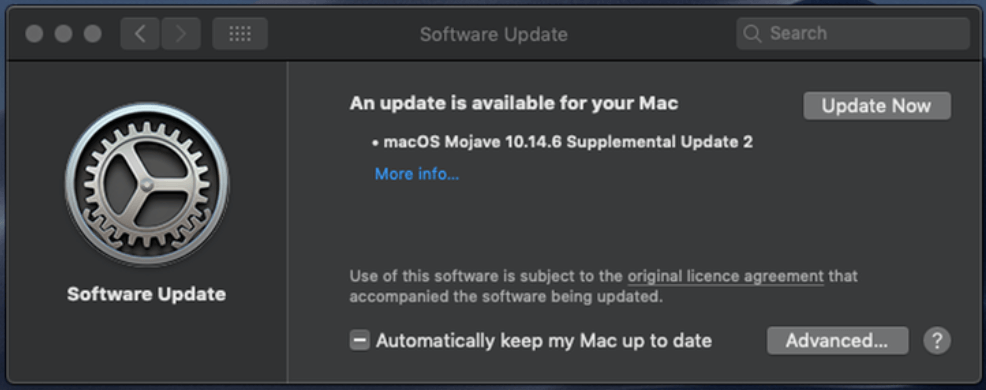
Totuși, vă întrebați cum să vă actualizați Mac-ul? O actualizare regulată a sistemului este răspunsul la toate întrebările dvs. legate de performanță și oferă cea mai simplă modalitate de a vă accelera dispozitivul.
Găsiți pictograma Apple plasată în colțul din stânga sus al ecranului și faceți clic pe ea pentru a verifica versiunea sistemului de operare a dispozitivului. Dacă utilizați o versiune mai veche de actualizare pentru a vă ocupa de toate problemele legate de viteză și performanță.
Actualizările regulate de sistem sunt cele care vă vor menține dispozitivul să funcționeze fără probleme și eficient.
Câteva sfaturi suplimentare
Pe lângă metodele menționate mai sus, iată câteva sfaturi suplimentare care vă pot ajuta să optimizați performanța dispozitivului dvs. Mac.
- Luați în considerare înlocuirea HDD-ului cu un SSD.
- Resetați PRAM și SMC ale dispozitivului dvs.
- Creați un nou profil de utilizator pentru a vă accelera mac-ul.
- Reindexați Spotlight.
Încheierea
Deci, asta este din partea noastră. Sperăm că sfaturile menționate mai sus vă vor ajuta să efectuați o reglare a sistemului pentru a-și recâștiga viteza și eficiența pierdute.
Consultați blogul nostru pentru a identifica zonele problematice din sistemul dvs. Mac și pentru a le remedia în cel mai scurt timp.